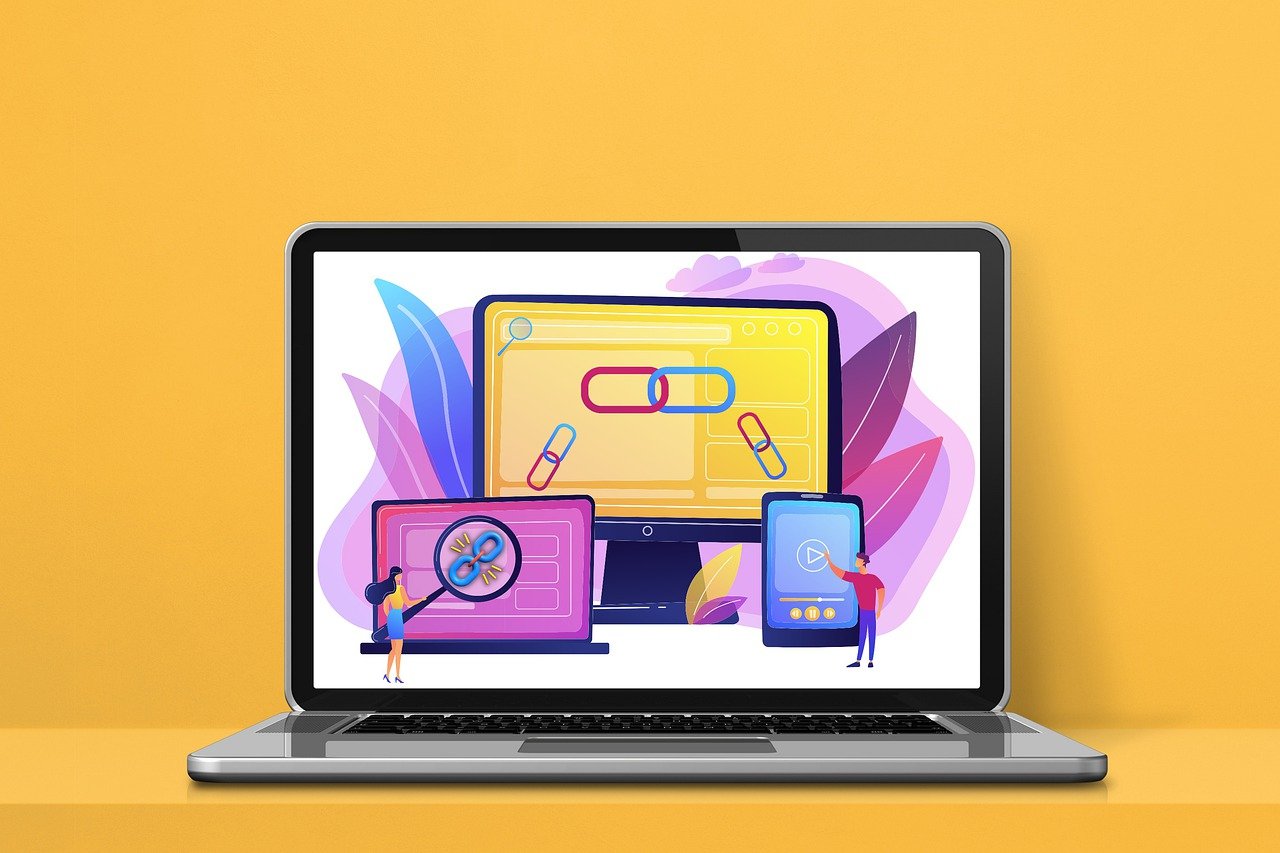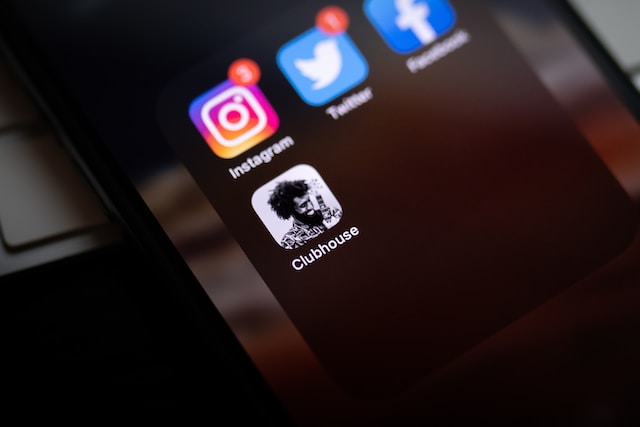Een tweet opnieuw plaatsen op X, voorheen Twitter, is een eenvoudige manier om tweets te promoten. Als je dit echter vaak doet, zal je merken dat retweets je tijdlijn verstoppen omdat ze tellen als tweets op je profiel. Het is dus een goede gewoonte om retweets te verwijderen nadat ze hun doel op je tijdlijn hebben gediend. Deze gids laat zien hoe je een repost op X verwijdert om je tijdlijn te ontlasten.
Het verwijderen van een repost verschilt van het verwijderen van een gewone tweet. Het is echter een eenvoudige procedure die iedereen kan volgen. Hier leer je hoe je retweets kunt verwijderen, zelfs op andere tijdlijnen. Je leert ook hoe je reposts kunt blokkeren en hoe je kunt voorkomen dat anderen jouw tweets reposten. Maar eerst, hoe repost je een tweet?
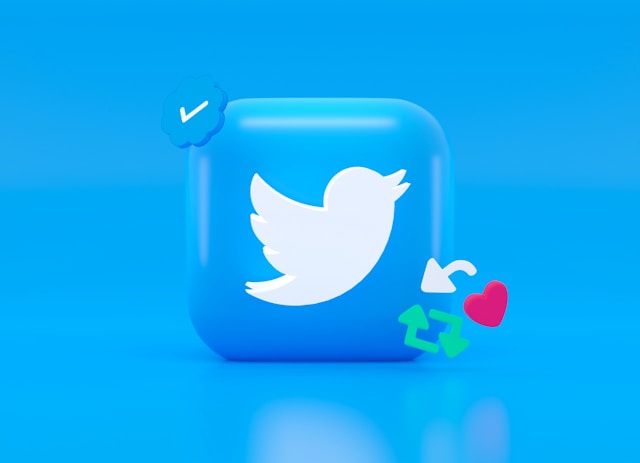
Hoe opnieuw posten op X of Twitter
Veel deskundige gidsen voor groei op Twitter raden aan om retweets te gebruiken om berichten te promoten, wat een praktische aanbeveling is. Het herposten van een tweet helpt je om meer impressies, betrokkenheid en zelfs conversies te verdienen.
Door je tweets opnieuw te plaatsen, komen ze bovenaan je tijdlijn te staan en worden ze opnieuw naar de feeds van je abonnees gestuurd. Op deze manier verdien je meer impressies en engagement, vooral van nieuwe volgers en voor evergreen tweets.
Op dezelfde manier zorgt het retweeten van een bericht van iemand anders ervoor dat het bericht een groter publiek bereikt. Als je een bericht van een andere auteur retweet, zal X het delen met je abonnees, waardoor het bereik van de oorspronkelijke tweet wordt vergroot.
Daarom is reposten een goede manier om nieuwe en spannende inhoud met je publiek te delen en oudere inhoud opnieuw te delen. Het helpt je ook om een Twitter DMCA te vermijden voor het plagiëren van de inhoud van een auteur.
Als je deze functie wilt verkennen, volg dan deze vijf stappen om een tweet te reposten:
- Open het X navigatiemenu door op het pictogram van je profiel linksboven op je startpagina te tikken.
- Selecteer Profiel of tik hierboven op je profielafbeelding om je profielpagina te openen.
- Navigeer door het tabblad Tweets om de tweet te vinden die je opnieuw wilt plaatsen.
- Klik op de retweetknop (het pictogram met de twee pijltjes) onder de tweet.
- Kies Retweet in het submenu dat verschijnt.
Twitter zal het bericht onmiddellijk op je tijdlijn publiceren als een retweet. Deze vijf eenvoudige stappen laten zien hoe je kunt reposten op X. Je kunt ook stap drie tot vijf gebruiken om tweets van andere auteurs te reposten vanaf hun tijdlijn.
Hoe verwijder je een repost op X in 4 eenvoudige stappen?
Als je de repost-functie gebruikt om tweets op X te promoten, moet je weten hoe je een retweet verwijdert. Dat zal je helpen om je account effectief te beheren en irrelevante en overbodige posts van je Twitterprofiel te verwijderen.
Je kunt een repost echter niet verwijderen uit het tweetmenu zoals bij een gewone tweet. Als je dat doet, wordt het originele bericht verwijderd. Gelukkig wordt in dit gedeelte uitgelegd hoe je een repost op de juiste manier kunt verwijderen. Tweeps noemen dit ook wel het ongedaan maken van een retweet.
Hieronder staan de vier stappen om een repost op X te verwijderen:
- Schuif de homepage van je X van links naar rechts om het navigatiemenu weer te geven.
- Klik op je profiel-avatar bovenaan of tik op Profiel om je navigatiemenu te openen.
- Scroll naar beneden op het tabblad Tweets om de retweet te vinden die je wilt verwijderen. Het retweet-pictogram wordt groen gemarkeerd.
- Tik op het groene retweetpictogram om de opnieuw geplaatste tweet te verwijderen.
Dit proces verwijdert je retweets en verwijdert ze van je tijdlijn. Het originele bericht, van jou of van anderen, blijft echter onaangetast. De post behoudt alle impressies en engagements die je met je repost hebt verdiend.
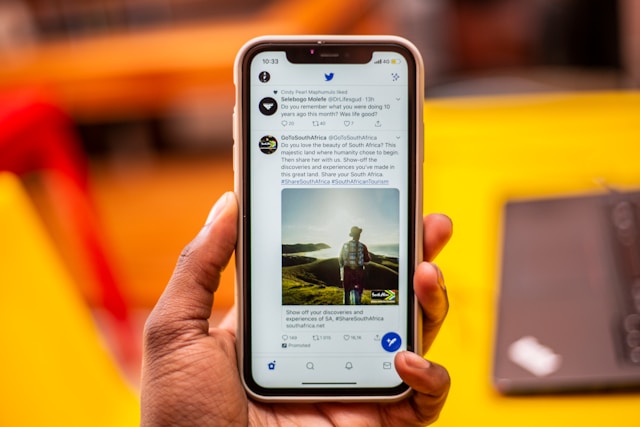
Hoe een Tweet met Citaat Unreposten
Een quote-tweet is een retweet met een toegevoegd commentaar van de gebruiker die het bericht retweet. Je citeert een tweet om publiekelijk te reageren op de tweet of om je mening over een idee te delen. Een quote-tweet verschijnt als tweede optie wanneer je op het retweetpictogram van een bericht tikt. Als je deze optie selecteert, laat Twitter je een commentaar toevoegen voordat je het bericht opnieuw post.
In tegenstelling tot gewone retweets kun je een quote tweet echter niet verwijderen door simpelweg de retweet ongedaan te maken. In feite lijkt het verwijderen van een quote tweet meer op het verwijderen van een gewone tweet. Gelukkig kun je in dit gedeelte stap voor stap lezen hoe je een quote tweet kunt unreposten.
Vind de zes stappen voor het verwijderen van een quote-tweet in de onderstaande lijst:
- Tik op het navigatiemenu-icoontje linksboven op je X-homepage om het navigatiemenu te openen.
- Open je profielpagina door bovenaan op Profiel of je profielfoto te tikken.
- Navigeer door je Tweets-lijst om de quote-tweet te vinden.
- Klik op het overlooppictogram in de linkerbovenhoek van het bericht om een vervolgkeuzemenu te openen.
- Selecteer Tweet verwijderen in het submenu.
- Bevestig je keuze in het pop-upmenu dat verschijnt om de quote-tweet te wissen.
H2: Hoe retweets massaal verwijderen met Circleboom
Twitter laat je een retweet verwijderen door de retweet ongedaan te maken. Net als gewone tweets kun je retweets echter alleen individueel verwijderen in de X-app. Veel tweeps vragen zich dus af hoe ze retweets massaal kunnen verwijderen.
Je kunt apps van derden voor het massaal verwijderen van tweets gebruiken. Veel van deze web-applicaties zijn online beschikbaar, sommige zelfs gratis. Helaas kunnen niet alle delete-all-tweet apps retweets in bulk verwijderen.
Omdat het verwijderingsproces van tweets en retweets verschilt, zijn er maar een paar intermediaire X-apps die deze diensten combineren. Een daarvan is Circleboom, een populaire Twitter management app. Met Circleboom kun je al je retweets massaal verwijderen of selectief een aantal retweets in bulk verwijderen.
Gelukkig wordt in dit gedeelte het hele proces beschreven. Je moet echter je Twitter-archief downloaden voordat je aan het proces begint.
Hieronder staan de zes stappen om tweets massaal te verwijderen met Circleboom:
- Open Circleboom in een webbrowser en log in met je gegevens.
- Klik op MijnTweets in het Circleboom dashboard en selecteer Oude Tweets verwijderen.
- Op de volgende pagina wordt u gevraagd uw archief te uploaden. Upload je eerder gedownloade archief op deze pagina.
- Circleboom vraagt dan welke tweets je wilt verwijderen. Vink alleen het vakje aan naast de optie Mijn retweets verwijderen.
- Tik op Verwijder mijn archief onder in de rode markering.
- Klik op Goedkeuren in het dialoogvenster dat verschijnt om je actie te bevestigen en je retweets massaal te verwijderen.
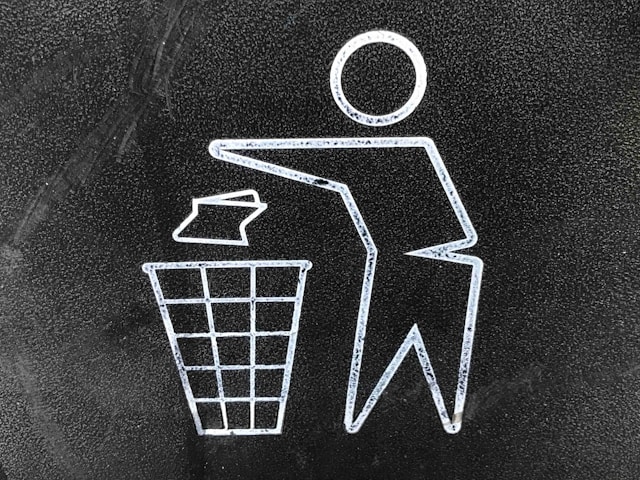
Hoe verwijder je een repost van je tweet?
Het is meestal spannend om te zien dat mensen je tweet reposten en zelfs citeren. Herposten telt mee voor het engagement van je tweet en helpt het om een groter bereik te krijgen. Je vindt het echter niet altijd leuk als iemand je tweet repost.
Dat is vooral waar als ze de tweet citeren en overdreven kritisch en onredelijk commentaar toevoegen. Soms wil je gewoon niet dat je tweet gedeeld wordt door een bepaalde X-auteur. Wat kun je dan doen?
De eenvoudige oplossing is om de repost te verwijderen. Het verwijderen van een repost van je tweets is echter geen eenvoudige actie. Dat komt omdat je niet de auteur bent van de retweet of quote tweet. En X staat alleen auteurs toe om hun tweets te wijzigen.
Desondanks zijn er een aantal manieren om ongewenste reposts van onze tweets te verwijderen van X. In dit gedeelte worden twee methoden besproken om een repost van jouw tweets te verwijderen van de tijdlijn van een auteur.
1. Reposts verwijderen door de originele tweet te verwijderen
Retweets en quote tweets bestaan alleen zolang de originele tweets bestaan. Als je de originele tweets verwijdert, verdwijnen alle retweets op X zonder kennisgeving. Deze methode is de eenvoudigste manier om een repost van je tweet van je account te verwijderen.
Hoewel deze methode erg effectief is, is het vrij duur. Het is duur omdat het verwijderen van de repost van een ongewenste tijdlijn je hele post kost. Ook jij verliest de post voor de ongewenste auteur om hem kwijt te raken.
Je kunt deze methode echter wel gebruiken om retweets te verwijderen van berichten die hun doel hebben gediend op X. Het is eenvoudig en effectief en geeft je binnen enkele seconden het gewenste resultaat!
Hier zijn de zes eenvoudige stappen om een tweet te verwijderen en alle reposts te verwijderen:
- Open het X navigatiemenu door op je profielfoto linksboven op je startpagina te tikken.
- Klik op Profiel of op je afbeelding bovenaan om je profielpagina te openen.
- Navigeer door je Tweets om de tweet te vinden die je wilt verwijderen.
- Eenmaal gevonden, tik je op het overlooppictogram in de rechterbovenhoek van de tweet om een submenu te openen.
- Selecteer Verwijder bericht in het submenu.
- Bevestig je actie door op Verwijderen te tikken in het dialoogvenster dat verschijnt.
Deze actie zal de post en alle reposts en citaten op het X-platform automatisch wissen. Twitter zal zelfs de retweet- en citaatauteurs niet op de hoogte brengen van je actie. Hun retweets en citaten zullen gewoon verdwijnen van X.
2. Reposts verwijderen via Twitter-ondersteuning
Hoewel Twitter je niet toestaat om tweets van auteurs op X te wijzigen, geeft Twitter auteurs niet noodzakelijk vrij spel. De beheerders van X behouden zich het recht voor om tweets te verwijderen die beledigend zijn of de regels en het beleid van het platform schenden. '
Dus als een citaat van je tweet onder een van deze categorieën valt, kun je Twitter support deze laten verwijderen. Je hoeft alleen maar de tweet te melden aan X support en hen de repost te laten verwijderen. Dit is een andere effectieve manier om ongewenste reposts van je tweets te verwijderen.
Hieronder staan de vijf stappen om een quote-tweet te melden bij X support voor verwijdering:
- Navigeer door de tijdlijn van de auteur om de tweet met het citaat te vinden.
- Eenmaal gevonden, klik je op het overlooppictogram bovenaan om een submenu te openen.
- Kies Report Tweet in het menu.
- Vul je rapport in met het bijgeleverde formulier.
- Tik op Volgende om je rapport na voltooiing in te dienen.
Na indiening zal Twitter je melding bekijken en, indien geldig, de repost verwijderen. Dit kan echter enige tijd duren, dus je moet geduld hebben. Bovendien zal Twitter de repost alleen verwijderen als deze het beleid van het platform schendt, niet omdat jij dat wilt.
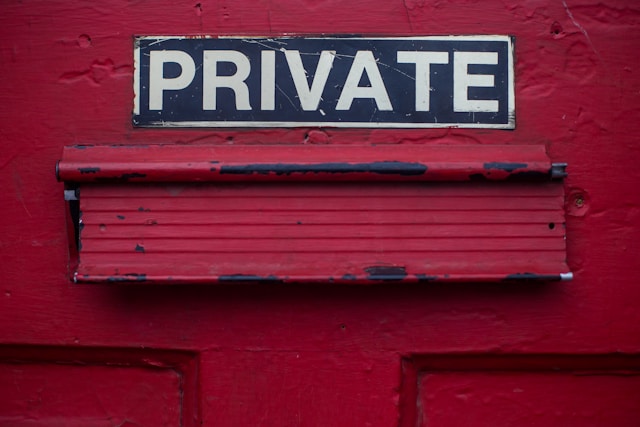
Hoe je kunt voorkomen dat mensen je tweets herposten
Twitter wijst je nu standaard een openbaar account toe wanneer je je registreert op het sociale mediaplatform. Met een openbare account kan iedereen je tweets bekijken en erop reageren, inclusief retweeten en citeren, zelfs zonder je te volgen.
Een publiek account heeft veel voordelen, zoals het vergroten van je bereik en het verhogen van je X engagements. Je moet deze voordelen echter opgeven om te voorkomen dat mensen je tweets herposten.
De enige manier om reposts te stoppen is door je Twitter-account privé te maken. Op een privé X-account kunnen alleen je volgers je tweets zien en deze beperkte groep kan je tweets niet reposten.
Als je je account privé wilt maken, volg dan deze vier stappen hieronder:
- Schuif de homepage van je X van links naar rechts om het navigatiemenu weer te geven.
- Tik op Instellingen en ondersteuning en klik op Instellingen en privacy.
- Open Privacy en veiligheid en selecteer Audience en tagging.
- Schakel de schakelaar naast de functie Bescherm je bericht in om deze in te schakelen.
Na het privatiseren van je Twitter-account, hoef je je geen zorgen te maken over hoe je een repost op X kunt verwijderen. Bovendien zijn de mensen die je tweets kunnen zien degenen die jij kiest. Toch kun je je tweets en retweets wissen om je Twitter-geschiedenis en -profiel te ontdoen van eerdere tweets en retweets.
Gebruik TweetEraser om tweets en likes in bulk te verwijderen van je X-account. Deze beheertool voor Twitter kan tweets in bulk verwijderen van je account met één enkele klik. Het ondersteunt ook planning voor het automatisch verwijderen van tweets om je profiel schoon en fris te houden. Begin dus vandaag nog met het filteren en opschonen van je Twitter-tijdlijn met TweetEraser!